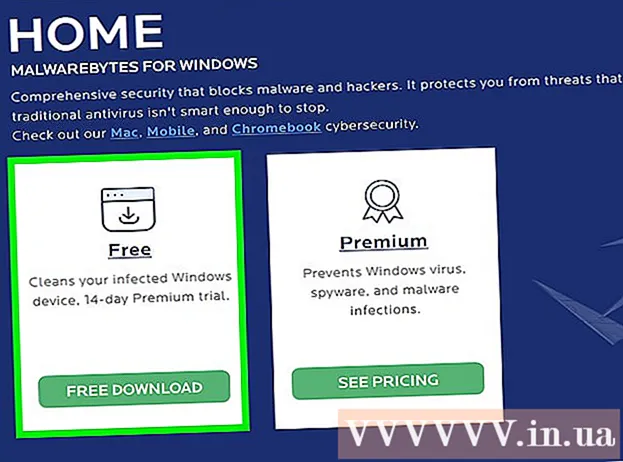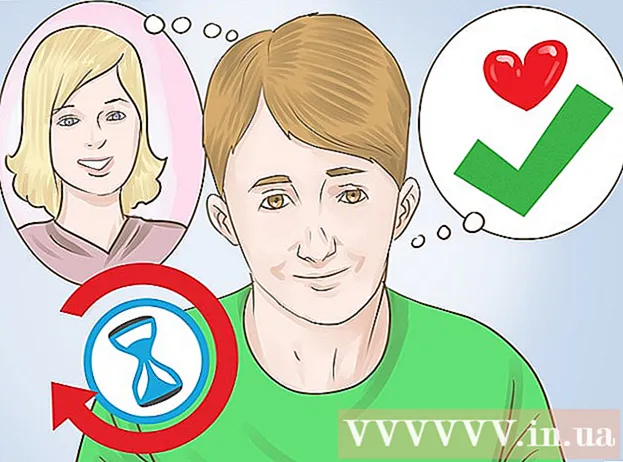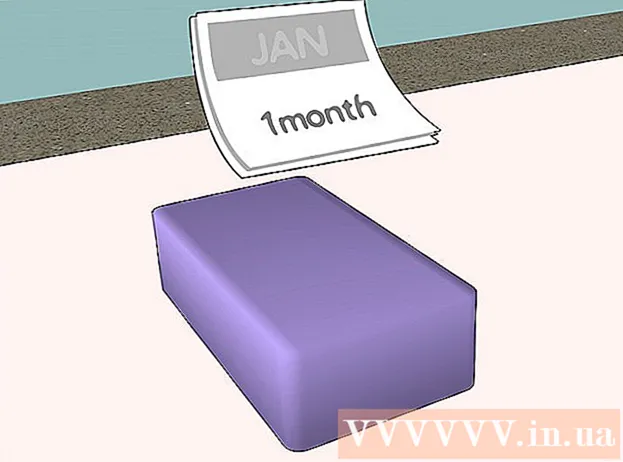Автор:
Alice Brown
Жаратылган Күнү:
28 Май 2021
Жаңыртуу Күнү:
1 Июль 2024
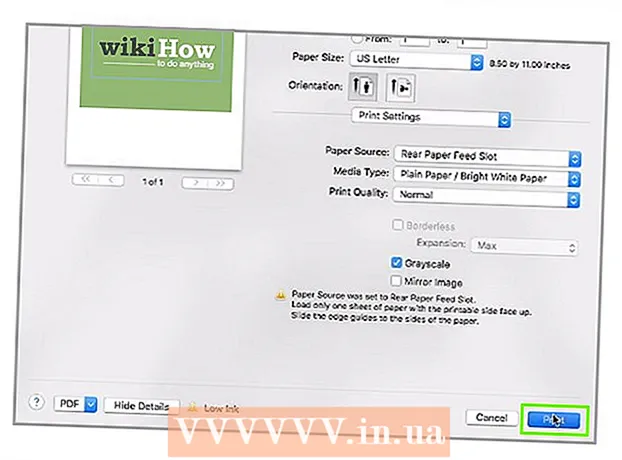
Мазмун
- Кадамдар
- 3 методу 1: Windowsто демейки жөндөөлөрдү кантип өзгөртүү керек
- 3төн 2 -ыкма: Mac OS Xтин демейки жөндөөлөрүн кантип өзгөртүү керек
- 3 -метод 3: Ак -кара басып чыгарууну кол менен кантип орнотуу керек
- Кеңештер
- Эскертүүлөр
Бул макалада Epson принтери менен документтерди ак -кара түстө кантип басып чыгаруу керектиги көрсөтүлөт. Windows компьютеринде жана Mac OS Xте, сиз бардык документтерди демейки боюнча ак -кара түстө басып чыгарууну орното аласыз, же айрым документтерди гана ушундай жол менен басып чыгарууга болот. Сураныч, бардык Epson принтерлери кара жана ак басууну колдобойт.
Кадамдар
3 методу 1: Windowsто демейки жөндөөлөрдү кантип өзгөртүү керек
 1 Баштоо менюну ачыңыз
1 Баштоо менюну ачыңыз  . Экрандын төмөнкү сол бурчундагы Windows логотибин чыкылдатыңыз.
. Экрандын төмөнкү сол бурчундагы Windows логотибин чыкылдатыңыз.  2 Кирүү башкаруу панели. Бул Control Panel утилитасын издейт.
2 Кирүү башкаруу панели. Бул Control Panel утилитасын издейт.  3 Click Башкаруу панели. Бул Баштоо менюсунун үстүндөгү көк чарчы сөлөкөт. Башкаруу панели ачылат.
3 Click Башкаруу панели. Бул Баштоо менюсунун үстүндөгү көк чарчы сөлөкөт. Башкаруу панели ачылат.  4 Click Түзмөктөр жана принтерлер. Бул Control Panel терезесинин оң жагында.
4 Click Түзмөктөр жана принтерлер. Бул Control Panel терезесинин оң жагында. - Эгерде Башкаруу панелинин терезесиндеги маалымат категория боюнча көрсөтүлсө, Аппарат жана үн астындагы Түзмөктөрдү жана принтерлерди көрүү чыкылдатыңыз.
 5 Принтериңизди табыңыз. Адатта, ал "Epson" деген сөз менен жана принтердин моделинин номери менен белгиленет. Принтерлер беттин ылдый жагында пайда болот, андыктан ылдый жылдырыңыз.
5 Принтериңизди табыңыз. Адатта, ал "Epson" деген сөз менен жана принтердин моделинин номери менен белгиленет. Принтерлер беттин ылдый жагында пайда болот, андыктан ылдый жылдырыңыз.  6 Принтердин атын оң баскыч менен чыкылдатыңыз. Ачылуучу меню ачылат.
6 Принтердин атын оң баскыч менен чыкылдатыңыз. Ачылуучу меню ачылат. - Эгерде чычкандын оң баскычы жок болсо, чычкандын оң жагын басыңыз же эки манжаңыз менен басыңыз.
- Эгерде сиздин компьютерде сенсордук такта болсо (чычкандын ордуна), аны эки манжаңыз менен таптаңыз же трекпаддын төмөнкү оң жагын басыңыз.
 7 Click Басып чыгарууну жөндөө. Ал ачылуучу менюда. "Printing Preferences" терезеси ачылат.
7 Click Басып чыгарууну жөндөө. Ал ачылуучу менюда. "Printing Preferences" терезеси ачылат.  8 Өтмөккө өтүңүз Түс. Ал терезенин жогору жагында.
8 Өтмөккө өтүңүз Түс. Ал терезенин жогору жагында.  9 Кара жана Ак же Боздун жанындагы кутучаны белгилеңиз. Адатта, бул параметр (же меню) барактын ортосунда жайгашкан.
9 Кара жана Ак же Боздун жанындагы кутучаны белгилеңиз. Адатта, бул параметр (же меню) барактын ортосунда жайгашкан. - Эгерде бул параметр Түс өтмөгүндө жок болсо, Кагаз / Сапат өтмөгүнө өтүп, Кара -Ак же Боз дегенди издеңиз.
- Эгерде сиз көрсөтүлгөн опцияны таба албасаңыз, анда Epson принтериңиз ак -кара басып чыгарууну колдобойт окшойт.
 10 Click Колдон. Бул баскыч терезенин ылдый жагында.
10 Click Колдон. Бул баскыч терезенин ылдый жагында.  11 Click Макул. Бул баскыч терезенин ылдый жагында. Орнотуулар сакталат жана Printing Preferences терезеси жабылат.
11 Click Макул. Бул баскыч терезенин ылдый жагында. Орнотуулар сакталат жана Printing Preferences терезеси жабылат.  12 Документиңизди басып чыгарыңыз. Басып чыгаргыңыз келген документти же веб -баракчаны ачып, анан чыкылдатыңыз Ctrl+П... Принтериңизди тандаңыз (эгер тандала элек болсо), башка басып чыгаруу параметрлерин карап чыгыңыз (эгер керек болсо) жана ОК басыңыз.
12 Документиңизди басып чыгарыңыз. Басып чыгаргыңыз келген документти же веб -баракчаны ачып, анан чыкылдатыңыз Ctrl+П... Принтериңизди тандаңыз (эгер тандала элек болсо), башка басып чыгаруу параметрлерин карап чыгыңыз (эгер керек болсо) жана ОК басыңыз. - Ошондой эле көпчүлүк программаларда Файл> Басып чыгаруу баскычтарын бассаңыз болот.
3төн 2 -ыкма: Mac OS Xтин демейки жөндөөлөрүн кантип өзгөртүү керек
 1 Spotlight ачуу
1 Spotlight ачуу  . Экрандын жогорку оң бурчундагы лупанын сөлөкөтүн чыкылдатыңыз. Издөө тилкеси ачылат.
. Экрандын жогорку оң бурчундагы лупанын сөлөкөтүн чыкылдатыңыз. Издөө тилкеси ачылат.  2 Кирүү терминал. Терминал программасын издөө башталат.
2 Кирүү терминал. Терминал программасын издөө башталат.  3 "Терминалга" эки жолу чыкылдатыңыз
3 "Терминалга" эки жолу чыкылдатыңыз  . Бул программаны издөө жыйынтыгынын жогору жагында таба аласыз. Терминал ачылат.
. Бул программаны издөө жыйынтыгынын жогору жагында таба аласыз. Терминал ачылат.  4 Принтердин орнотуулары командасын иштетиңиз. Кирүү cupsctl WebInterface = ооба жана басыңыз ⏎ Кайра... Буйруктун бүтүшүн күтө туруңуз.
4 Принтердин орнотуулары командасын иштетиңиз. Кирүү cupsctl WebInterface = ооба жана басыңыз ⏎ Кайра... Буйруктун бүтүшүн күтө туруңуз.  5 Жергиликтүү Хост 631 барагына өтүңүз. Веб браузериңизди ачыңыз, киргизиңиз http: // localhost: 631 / браузериңиздин дарек тилкесинде жана чыкылдатыңыз ⏎ Кайра.
5 Жергиликтүү Хост 631 барагына өтүңүз. Веб браузериңизди ачыңыз, киргизиңиз http: // localhost: 631 / браузериңиздин дарек тилкесинде жана чыкылдатыңыз ⏎ Кайра.  6 Click Принтерлер (Принтерлер). Бул өтмөк барактын жогорку оң жагында.
6 Click Принтерлер (Принтерлер). Бул өтмөк барактын жогорку оң жагында.  7 'Демейки параметрлерди коюу' опциясын тандаңыз. Бул үчүн, принтердин аталышынын ылдый жагында жайгашкан менюну ачыңыз жана көрсөтүлгөн опцияны тандаңыз.
7 'Демейки параметрлерди коюу' опциясын тандаңыз. Бул үчүн, принтердин аталышынын ылдый жагында жайгашкан менюну ачыңыз жана көрсөтүлгөн опцияны тандаңыз.  8 Click Администрация (Башкаруу). Бул барактын жогору жагындагы өтмөк.
8 Click Администрация (Башкаруу). Бул барактын жогору жагындагы өтмөк. - "Демейки жөндөөлөрдү коюу" опциясын тандасаңыз, сиз бул өтмөккө автоматтык түрдө кире аласыз.
 9 Негизги бөлүмгө ылдый сыдырыңыз. Сиз аны түздөн -түз принтердин атынан таба аласыз.
9 Негизги бөлүмгө ылдый сыдырыңыз. Сиз аны түздөн -түз принтердин атынан таба аласыз.  10 "Чыгаруу Түсү" жөндөөсүн өзгөртүңүз. Чыгуу Түсү, Түсү же Түс режими менюну ачып, Кара, Кара жана Ак же Боз Шкаланы (Боз) тандаңыз.
10 "Чыгаруу Түсү" жөндөөсүн өзгөртүңүз. Чыгуу Түсү, Түсү же Түс режими менюну ачып, Кара, Кара жана Ак же Боз Шкаланы (Боз) тандаңыз. - Бул менюнун жана параметрдин аталышы принтердин моделине жараша болот.
- Эгерде сиз Black же Black and White опциясын таба албасаңыз, принтериңиз ак -кара басып чыгарууну колдобойт.
 11 Click Демейки параметрлерди коюу (Демейки параметрлерди коюу). Бул Жалпы бөлүмдүн түбүнө жакын. Орнотуулар сакталат жана Epson принтери үчүн күчүнө кирет.
11 Click Демейки параметрлерди коюу (Демейки параметрлерди коюу). Бул Жалпы бөлүмдүн түбүнө жакын. Орнотуулар сакталат жана Epson принтери үчүн күчүнө кирет. - Сизге административдик колдонуучу аты жана сырсөз талап кылынышы мүмкүн. Бул адатта сиз кирген логин жана сырсөз.
 12 Документиңизди басып чыгарыңыз. Басып чыгаргыңыз келген документти же веб -баракчаны ачып, анан чыкылдатыңыз Ctrl+П... Принтериңизди тандаңыз (эгер тандала элек болсо), башка басып чыгаруу параметрлерин карап чыгыңыз (эгер керек болсо) жана ОК басыңыз.
12 Документиңизди басып чыгарыңыз. Басып чыгаргыңыз келген документти же веб -баракчаны ачып, анан чыкылдатыңыз Ctrl+П... Принтериңизди тандаңыз (эгер тандала элек болсо), башка басып чыгаруу параметрлерин карап чыгыңыз (эгер керек болсо) жана ОК басыңыз. - Ошондой эле көпчүлүк программаларда Файл> Басып чыгаруу баскычтарын бассаңыз болот.
3 -метод 3: Ак -кара басып чыгарууну кол менен кантип орнотуу керек
 1 Басып чыгаргыңыз келген документти же веб -баракчаны ачыңыз. Басып чыгаруу функциясы Windows жана Mac OS X компьютерлеринин көпчүлүк программаларында бар.
1 Басып чыгаргыңыз келген документти же веб -баракчаны ачыңыз. Басып чыгаруу функциясы Windows жана Mac OS X компьютерлеринин көпчүлүк программаларында бар.  2 Басып чыгаруу менюну ачыңыз. Бул үчүн, чыкылдатыңыз Ctrl+П (Windows) же . Буйрук+П (Mac).
2 Басып чыгаруу менюну ачыңыз. Бул үчүн, чыкылдатыңыз Ctrl+П (Windows) же . Буйрук+П (Mac). - Ошондой эле көпчүлүк программаларда Файл> Басып чыгаруу баскычтарын бассаңыз болот.
 3 Epson принтериңизди тандаңыз. Принтер менюну ачыңыз (Басып чыгаруу терезесинин жогору жагында) жана Epson принтериңизди тандаңыз.
3 Epson принтериңизди тандаңыз. Принтер менюну ачыңыз (Басып чыгаруу терезесинин жогору жагында) жана Epson принтериңизди тандаңыз.  4 Click Касиеттери же Параметрлер. Адатта, бул баскыч Басып чыгаруу терезесинин жогору жагында.
4 Click Касиеттери же Параметрлер. Адатта, бул баскыч Басып чыгаруу терезесинин жогору жагында. - Mac компьютериңизде, Көчүрмөлөр жана Барактар менюну ачып, Кагаз / Сапатты тандаңыз. Бул менюну көрсөтүү үчүн Чоо -жайын көрсөтүү баскычын басууңуз керек болот.
 5 Кара жана Ак же Боздун жанындагы кутучаны белгилеңиз.
5 Кара жана Ак же Боздун жанындагы кутучаны белгилеңиз.- Windows компьютеринде, адегенде Өркүндөтүлгөн же Түс өтмөгүнө өтүңүз.
 6 Click Макул. Бул баскыч терезенин ылдый жагында. Документ кара жана ак түстө басылат.
6 Click Макул. Бул баскыч терезенин ылдый жагында. Документ кара жана ак түстө басылат.
Кеңештер
- Эгерде кандайдыр бир программанын интерфейси ак -кара басып чыгарууну кантип орнотууну түшүнүүгө мүмкүнчүлүк бербесе, анда бул программанын (онлайн) көрсөтмөлөрүн окуңуз.
Эскертүүлөр
- Epson принтерлери ак -кара түстө басып чыгарууда да, бардык картридждерден (түстү кошкондо) аз өлчөмдө сыя колдонорун билиңиз. Бул картридждерди жакшы абалда кармоо үчүн керек. Мүмкүн болсо (сиздин Epson моделиңиз), ак -кара документтерди басып чыгарардан мурун түстүү сыя картридждерин алып салыңыз - бул түстүү сыяны үнөмдөйт.
- Бардык принтерлер ак -кара басууну колдобойт.